Per gli utenti MacBook, avere uno schermo completamente nero potrebbe essere una sorpresa. Nella maggior parte dei casi, potrebbe essere interpretato come un possibile problema con l'hardware del dispositivo, come accade in rare situazioni, ma più spesso è un problema con il software che può essere risolto utilizzando semplici misure di risoluzione dei problemi.
Il problema dello schermo nero riscontrato da alcuni utenti di MacBook Pro può essere fastidioso e può interrompere qualsiasi attività in cui sei impegnato. È un problema che mette le cose in attesa pur essendo irritantemente imprevedibile allo stesso tempo.
Persone anche leggere Lo schermo Samsung è rotto. Come posso recuperare i dati?
Parte 1. Quali sono le possibili cause del problema dello schermo nero del MacBook Pro?Parte 2. Misure rapide per una schermata nera su MacParte 3. Misure per risolvere il problema dello schermo nero del MacBook ProParte 4. Concludiamo
Parte 1. Quali sono le possibili cause del problema dello schermo nero del MacBook Pro?
- Problemi di alimentazione. Sebbene sia abbastanza evidente, i problemi di alimentazione sono stati la solita ragione per cui alcuni finiscono con il Schermata nera di MacBook Pro. Potrebbe essere una batteria difettosa o un cavo di ricarica difettoso che mette il tuo dispositivo in uno stato nero.
- Svegliarsi dal sonno. È probabile che il problema dello schermo nero di MacBook Pro si verifichi una volta che il dispositivo si sta svegliando dalla modalità di sospensione. Il problema si verifica quando si apre il coperchio del dispositivo ma lo schermo si rifiuta di svegliarsi. Anche se potrebbe sembrare che il dispositivo sia acceso nonostante sia visualizzato un indicatore di attività operativa, lo schermo rimane vuoto. La causa precisa di questo problema non è ancora chiara, ma è un problema ben noto.
- Autorizzazioni del disco rotte o elementi di accesso. Spesso, la causa principale del problema dello schermo nero del MacBook Pro è causata da problemi di autorizzazione del disco rotto. Ci sono anche casi in cui il colpevole sono alcune applicazioni che finiscono per essere incluse nell'elenco di avvio automatico che possono influire sull'avvio del dispositivo. In tali casi, è necessario verificare questi problemi e risolverli.
- Errore del software o dell'applicazione. Nella maggior parte dei casi, il problema tecnico viene spesso accusato di qualsiasi problema che potrebbe sorgere, incluso uno schermo nero. È importante notare che ci sono alcuni possibili bug che possono causare il problema.
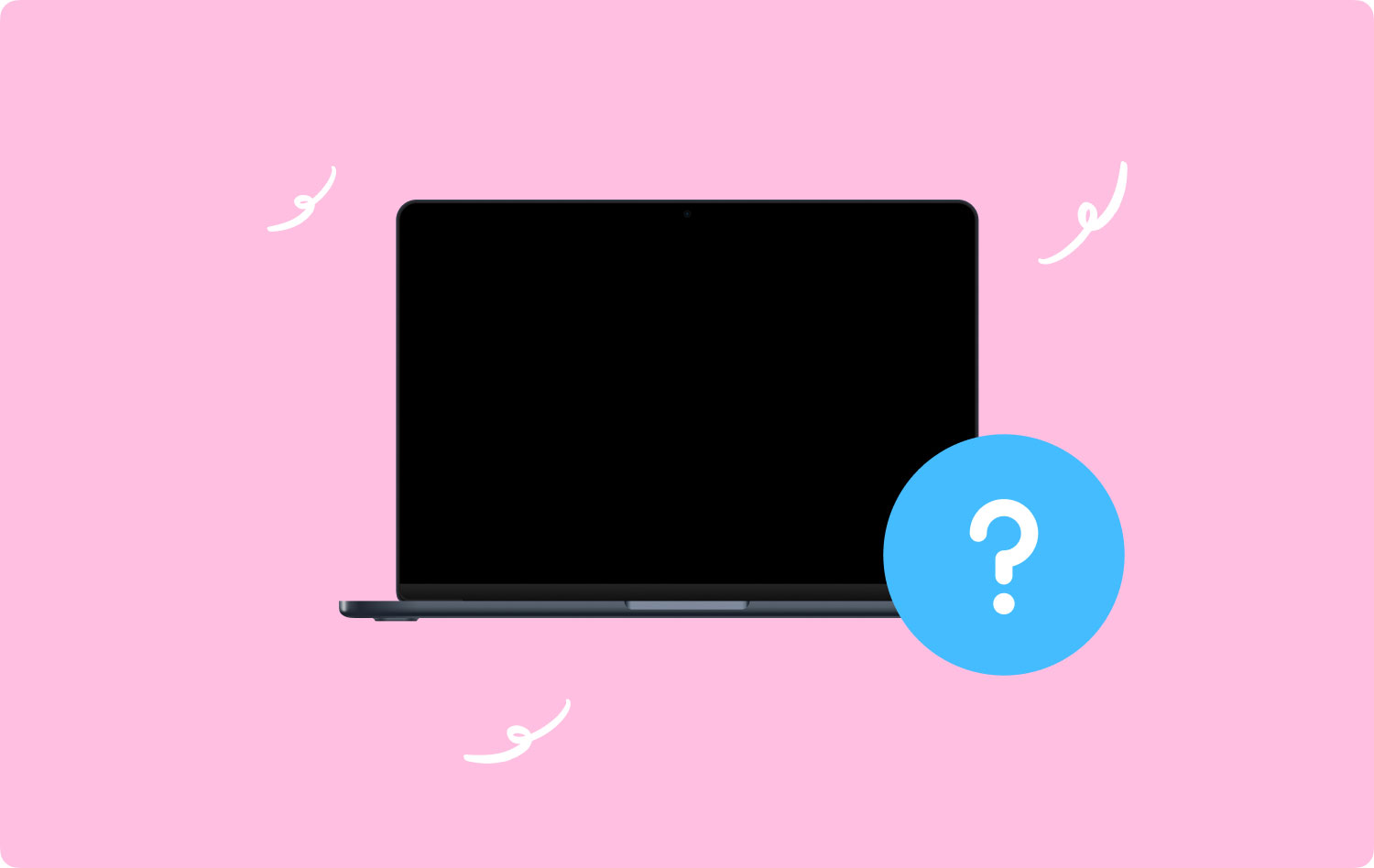
Trucco bonus
Con TechyCub Mac Cleaner, è un'applicazione indispensabile per pulire in modo efficiente il tuo dispositivo per liberare spazio su disco e ottimizzarlo con una varietà di funzionalità.
È uno strumento essenziale se stai affrontando il Schermata nera di MacBook Pro problema, soprattutto se è dovuto a vecchi file di cache, accesso interrotto o elementi di accesso danneggiati. Hai bisogno dello strumento Junk Cleaner trovato in TechyCub Mac Cleaner. Potrebbe essere la soluzione allo schermo nero sul tuo Mac.
Mac Cleaner
Scansiona rapidamente il tuo Mac e pulisci facilmente i file spazzatura.
Controlla lo stato principale del Mac, inclusi l'utilizzo del disco, lo stato della CPU, l'uso della memoria, ecc.
Accelera il tuo Mac con semplici clic.
Scarica gratis
Parte 2. Misure rapide per una schermata nera su Mac
- Controllare la visualizzazione della luminosità. Potrebbe esserci la possibilità che tu abbia premuto accidentalmente i tasti di luminosità sulla tastiera che hanno provocato uno schermo oscurato. Usa semplicemente i pulsanti F1 e F2 per regolare la luminosità dello schermo sul tuo dispositivo.
- Controllare l'alimentazione se è accesa. Dovresti controllare se il cavo del tuo caricabatterie non è danneggiato e se il tuo dispositivo è in carica. Puoi escludere problemi di alimentazione controllando se il tuo Mac genera suoni dalle sue ventole o dal disco rigido.
- Scollega tutte le periferiche. Se ci sono dispositivi esterni collegati al tuo Mac come unità esterne o stampanti, dovresti rimuoverli. Ricorda che questi dispositivi potrebbero avviare i propri dialoghi che possono interrompere le impostazioni del display.
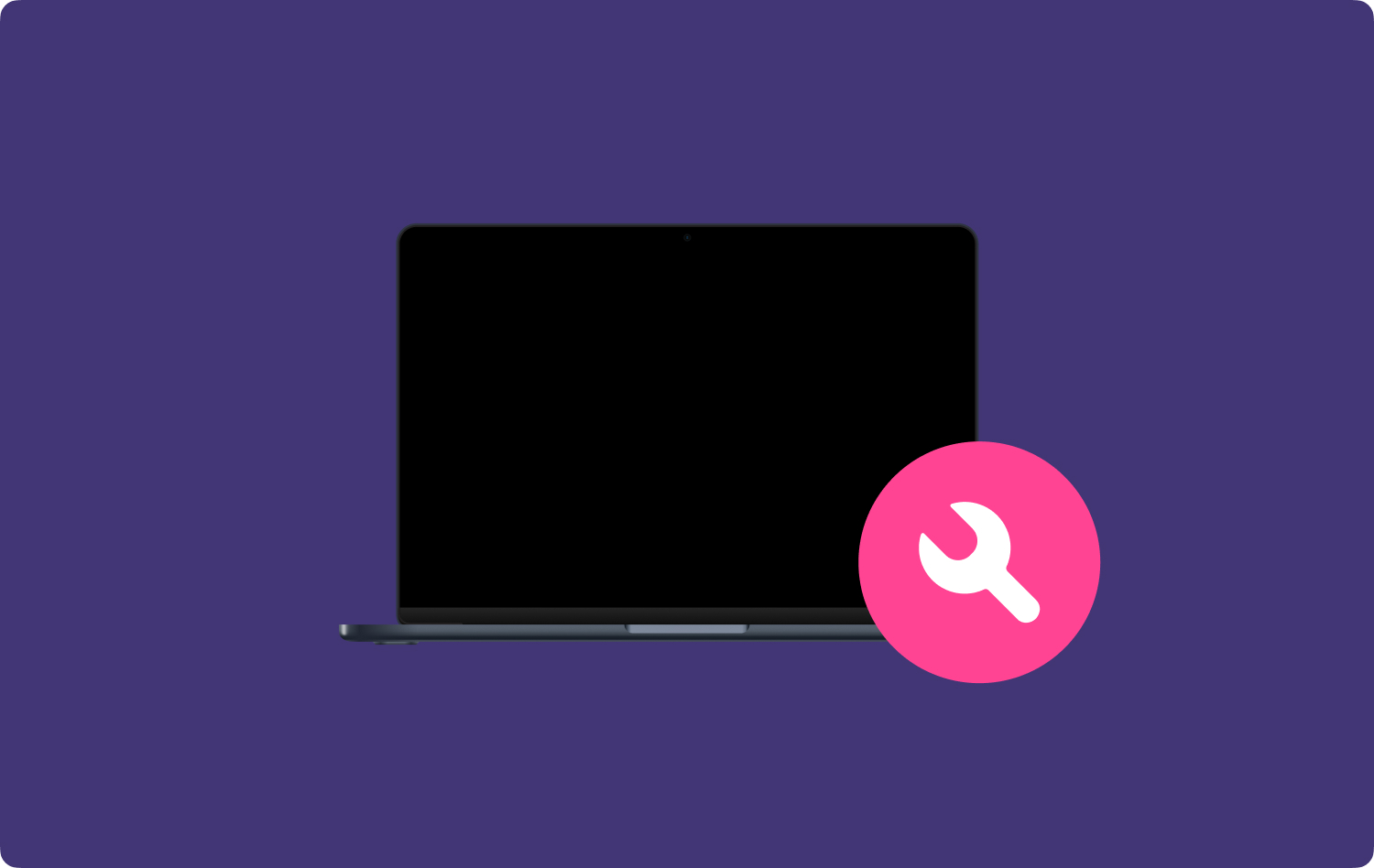
Parte 3. Misure per risolvere il problema dello schermo nero del MacBook Pro
Ripristino del controller di gestione del sistema
Quando devi risolvere qualsiasi problema relativo all'alimentazione sul tuo Mac, il passaggio iniziale è ripristinare l'SMC (System Management Controller). In questo modo verranno scaricate e ripristinate le impostazioni per qualsiasi opzione relativa alla gestione dell'alimentazione. Questo approccio può aiutare a risolvere problemi di calore, ventole, problemi di sospensione e problemi di visualizzazione.
Per coloro che hanno l'ultimo MacBook Pro o MacBook Air con una batteria integrata, i passaggi da seguire includono:
- Spegni il dispositivo e collegalo all'adattatore MagSafe
- Premi i pulsanti MAIUSC + CONTROL + OPZIONE + ACCENSIONE contemporaneamente per alcuni secondi
- Rilascia tutti i tasti contemporaneamente e avvia il dispositivo come al solito
Una volta avviato il Mac, non avrai più una schermata nera e il tuo dispositivo tornerà al suo stato normale.

Sequenza di tasti
Questo approccio potrebbe funzionare per risolvere alcuni dei problemi relativi a uno schermo nero sul tuo Mac. I passaggi da seguire includono quanto segue:
- Tieni premuto il pulsante di accensione/spegnimento una volta per visualizzare la finestra di dialogo
- Fai clic sul pulsante "S" che è la scorciatoia per mettere il tuo Mac in modalità "sospensione".
- Premere il pulsante di accensione fino a quando non si avvia un arresto forzato
- Attendere fino a 15 secondi, quindi fare nuovamente clic sul pulsante di accensione per riaccendere il dispositivo.
Usando il ripristino della PRAM
Nel caso in cui i due metodi sopra non riescano a risolvere il problema dello schermo nero del MacBook Pro, è possibile utilizzare un test PRAM. Come opzione per gestire la schermata nera all'avvio, viene eseguita al riavvio del dispositivo con questi passaggi:
- Riavvia il dispositivo e una volta che senti il suono di avvio, premi i tasti COMANDO + OPZIONE + P + R tutti in una volta.
- Quando si sente il suono di avvio, questo indica che hai ripristinato la PRAM, quindi lascia che il tuo dispositivo si avvii di nuovo come al solito.
A questo punto, il tuo dispositivo deve riavviarsi normalmente e non finirà più con un display nero.
Inserisci la tua password e premi l'approccio di ritorno
Alcuni utenti hanno un approccio alternativo se finiscono con una schermata nera all'avvio. Basta inserire la normale password di accesso e fare clic sul tasto Invio/Invio. Il tuo Mac si avvierà come al solito. Puoi provare questo approccio seguendo questi passaggi:
- Una volta che il tuo dispositivo si avvia nella schermata nera, digita la password che usi per accedere al tuo Mac come al solito
- Premi il tasto Invio
Nel caso in cui funzioni, lo saprai poiché lo schermo nero lascerà il posto al tuo normale desktop Mac.
Eseguire la manutenzione di base
Un approccio che potresti voler eseguire sul tuo dispositivo è la manutenzione di base. Una volta che il display sarà tornato alla normalità, potrebbe essere utile una semplice manutenzione sul tuo Mac.
Ci sono casi in cui la rimozione di vecchi file di cache e elementi di accesso interrotti può aiutare a prevenire il problema dello schermo nero di MacBook Pro. Spesso, il motivo del problema della schermata nera è semplicemente l'interruzione delle autorizzazioni del disco che non consentono al dispositivo di avviarsi normalmente.
Anche gli elementi di accesso danneggiati potrebbero essere la causa del problema della schermata nera. In genere, alcune applicazioni come il software antivirus potrebbero inavvertitamente includersi nei programmi di avvio. Nel caso in cui qualcosa vada storto con l'applicazione, ciò può influire sull'avvio del dispositivo.
Reinstallazione del sistema operativo Mac
L'ultima soluzione a un problema con lo schermo nero di MacBook Pro è reinstallare il sistema operativo. La maggior parte dei problemi sono in genere legati al software che include problemi con il display. Dovresti aggiornare regolarmente le tue applicazioni alle versioni più recenti, incluso il sistema operativo.
Parte 4. Concludiamo
Finire con uno schermo nero sul tuo Mac può essere un calvario frustrante. Oltre a interrompere il tuo lavoro, riavviare e possibilmente perdere il tuo lavoro può essere fastidioso. Si spera, con l'aiuto di questa guida su come occuparsi del Schermata nera di MacBook Pro problema, puoi affrontare il problema e riprendere il tuo lavoro come al solito.
Mac Cleaner
Scansiona rapidamente il tuo Mac e pulisci facilmente i file spazzatura.
Controlla lo stato principale del Mac, inclusi l'utilizzo del disco, lo stato della CPU, l'uso della memoria, ecc.
Accelera il tuo Mac con semplici clic.
Scarica gratis
